La version bêta de Fedora 43 arrive bientôt avec un nouveau papier peint inspiré de Sally Ride
Comment installer et tester la version bêta de Fedora 43 avec son nouveau papier peint spatial
La distribution Linux Fedora s’apprête à franchir une nouvelle étape avec la sortie imminente de sa version bêta 43, prévue pour aujourd’hui même, le 16 septembre 2025. Cette nouvelle mouture s’accompagne d’un papier peint inédit inspiré de la célèbre astronaute Sally Ride, marquant une évolution significative dans l’écosystème Linux. Ce guide détaillé vous accompagnera pas à pas pour installer et configurer cette version bêta, tout en explorant ses nouvelles fonctionnalités.
Matériel et prérequis nécessaires
Avant de vous lancer dans l’installation de Fedora 43 bêta, assurez-vous de disposer des éléments suivants :
- Un ordinateur compatible avec une architecture x86_64 ou ARM64
- Au minimum 2 Go de RAM (4 Go recommandés)
- 20 Go d’espace disque libre (50 Go recommandés)
- Une clé USB d’au moins 8 Go pour créer le support d’installation
- Une connexion Internet stable pour le téléchargement
- Un logiciel de création d’image disque (Rufus, Balena Etcher, ou dd sous Linux)
- Une sauvegarde complète de vos données importantes
Attention : Cette version étant en phase bêta, elle peut contenir des bogues et ne doit pas être utilisée sur un système de production critique.
Étape 1 : Télécharger l’image ISO de Fedora 43 bêta
La première étape consiste à obtenir l’image d’installation officielle de Fedora 43 bêta.
- Rendez-vous sur la page de téléchargement officielle de Fedora Workstation
- Recherchez la section dédiée aux versions bêta
- Sélectionnez l’architecture correspondant à votre processeur (x86_64 pour la plupart des ordinateurs modernes)
- Cliquez sur le bouton de téléchargement pour obtenir le fichier ISO
- Vérifiez l’intégrité du fichier téléchargé en comparant son empreinte SHA256 avec celle fournie sur le site officiel
Alternative avancée : Si vous souhaitez accéder aux dernières versions candidates, vous pouvez consulter le répertoire de staging des versions candidates de Fedora pour obtenir les builds les plus récents.
Étape 2 : Créer le support d’installation
Une fois l’image ISO téléchargée, vous devez créer un support d’installation bootable.
Sous Windows :
- Téléchargez et installez Rufus depuis le site officiel
- Insérez votre clé USB et lancez Rufus
- Sélectionnez votre clé USB dans la liste des périphériques
- Cliquez sur “Sélectionner” et choisissez l’image ISO de Fedora 43 bêta
- Conservez les paramètres par défaut et cliquez sur “Démarrer”
- Confirmez l’effacement de la clé USB
Sous Linux :
- Ouvrez un terminal
- Identifiez votre clé USB avec la commande :
lsblk - Utilisez la commande dd pour écrire l’image :
sudo dd if=chemin/vers/fedora-43-beta.iso of=/dev/sdX bs=4M status=progress - Remplacez “sdX” par l’identifiant de votre clé USB
- Attendez la fin de l’opération et synchronisez avec :
sync
Étape 3 : Préparer l’installation
Avant de procéder à l’installation, quelques préparatifs s’imposent pour garantir une expérience optimale.
- Sauvegardez toutes vos données importantes sur un support externe
- Notez les informations de votre réseau Wi-Fi (nom et mot de passe)
- Désactivez le Secure Boot dans le BIOS/UEFI si nécessaire
- Configurez l’ordre de démarrage pour prioriser l’USB
- Fermez tous les programmes en cours d’exécution
Étape 4 : Démarrer l’installation de Fedora 43 bêta
Il est maintenant temps de procéder à l’installation proprement dite.
- Redémarrez votre ordinateur avec la clé USB insérée
- Appuyez sur F12, F2, ou Delete (selon votre carte mère) pour accéder au menu de démarrage
- Sélectionnez votre clé USB dans la liste des périphériques de démarrage
- Choisissez “Start Fedora-Workstation-Live 43” dans le menu GRUB
- Attendez le chargement de l’environnement live de GNOME 49
Étape 5 : Configuration de l’installation
Une fois l’environnement live chargé, vous pouvez explorer le système avant de l’installer définitivement.
- Cliquez sur l’icône “Installer sur le disque dur” présente sur le bureau
- Sélectionnez votre langue préférée (français)
- Configurez votre clavier (AZERTY français)
- Choisissez votre fuseau horaire (Europe/Paris)
- Configurez le partitionnement de votre disque dur
Options de partitionnement :
- Automatique : Fedora gère automatiquement le partitionnement
- Personnalisé : Vous contrôlez entièrement la répartition de l’espace
- Dual-boot : Installation à côté d’un système existant
Étape 6 : Finaliser l’installation
Les dernières étapes de configuration sont cruciales pour un système fonctionnel.
- Créez votre compte utilisateur principal
- Définissez un mot de passe robuste
- Configurez les paramètres de confidentialité
- Activez ou désactivez les services de localisation
- Patientez pendant la copie des fichiers (environ 10 à 20 minutes)
- Redémarrez le système une fois l’installation terminée
Étape 7 : Premier démarrage et configuration initiale
Après le redémarrage, Fedora 43 bêta vous accueille avec son nouveau papier peint spatial.
- Connectez-vous avec vos identifiants
- Découvrez le nouveau papier peint inspiré de Sally Ride
- Configurez votre connexion réseau
- Activez les dépôts RPM Fusion pour les codecs multimédias
- Effectuez les premières mises à jour système
Étape 8 : Explorer les nouveautés de Fedora 43
Cette version bêta apporte plusieurs améliorations significatives qu’il convient d’explorer.
GNOME 49 et l’abandon de X11 :
- Ouvrez les paramètres système
- Naviguez vers “À propos” pour vérifier la version de GNOME
- Testez les nouvelles fonctionnalités de l’interface
- Vérifiez que Wayland est bien le serveur d’affichage actif
Python 3.14 et le langage Hare :
- Ouvrez un terminal
- Vérifiez la version de Python avec :
python3 --version - Explorez les nouveautés du langage Hare si vous êtes développeur
- Testez la compatibilité de vos scripts Python existants
Étape 9 : Personnaliser le papier peint spatial
Le nouveau papier peint de Fedora 43, inspiré de Sally Ride, mérite une attention particulière.
- Clic droit sur le bureau et sélectionnez “Modifier l’arrière-plan”
- Explorez les versions “jour” et “nuit” du papier peint spatial
- Testez l’alternance automatique selon l’heure
- Téléchargez des variantes supplémentaires depuis le blog communautaire
- Configurez un diaporama personnalisé si désiré
Étape 10 : Optimisation et maintenance
Pour tirer le meilleur parti de votre installation Fedora 43 bêta, quelques optimisations s’imposent.
- Installez les pilotes propriétaires nécessaires (NVIDIA, AMD)
- Configurez les extensions GNOME selon vos préférences
- Activez les mises à jour automatiques de sécurité
- Installez vos applications essentielles via DNF ou Flatpak
- Configurez les sauvegardes automatiques avec Timeshift
Résolution des problèmes courants
Comme toute version bêta, Fedora 43 peut présenter quelques difficultés.
Problèmes d’affichage avec Wayland :
- Redémarrez en mode de récupération
- Modifiez temporairement la session vers X11 si disponible
- Mettez à jour les pilotes graphiques
- Consultez les logs avec :
journalctl -f
Incompatibilités logicielles :
- Vérifiez la compatibilité Python 3.14 de vos applications
- Utilisez des conteneurs Flatpak pour les logiciels problématiques
- Consultez les notes de version pour les changements majeurs
- Participez aux rapports de bogues sur Bugzilla
L’installation de Fedora 43 bêta représente une excellente opportunité de découvrir les dernières innovations de l’écosystème Linux. Le nouveau papier peint spatial, hommage à Sally Ride, symbolise parfaitement l’esprit d’exploration et d’innovation qui caractérise cette distribution. Bien que cette version soit encore en développement, elle offre un aperçu fascinant de l’avenir de Fedora, avec l’adoption complète de Wayland, l’intégration de Python 3.14, et le support du langage Hare. N’hésitez pas à contribuer à la communauté en signalant les éventuels problèmes rencontrés, participant ainsi à l’amélioration de la version finale attendue dans les prochains mois.

Rédactrice spécialisée en édition de site. Formation de journaliste et passionnée par les nouvelles technologies, l’intelligence artificielle et la rédaction web.


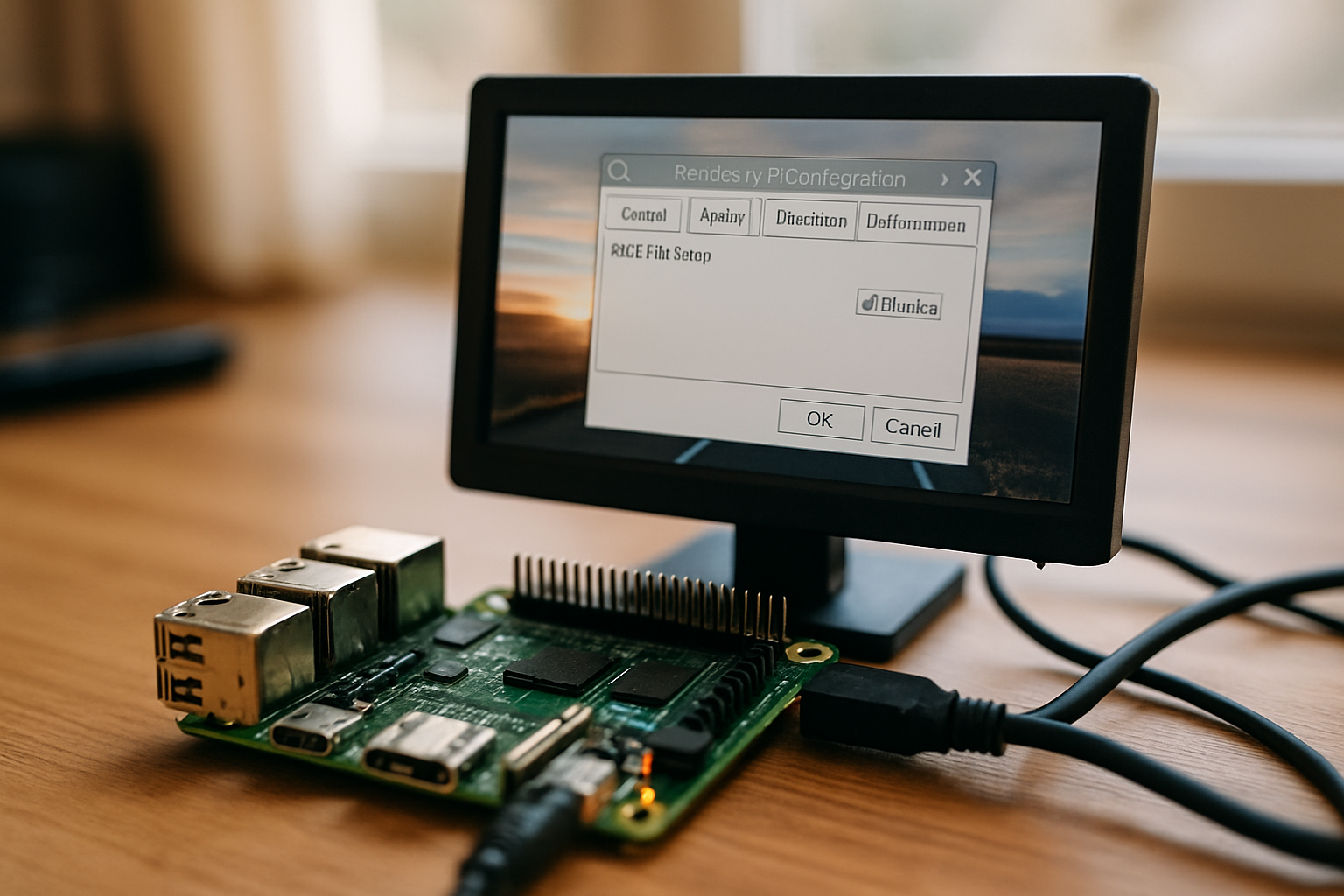
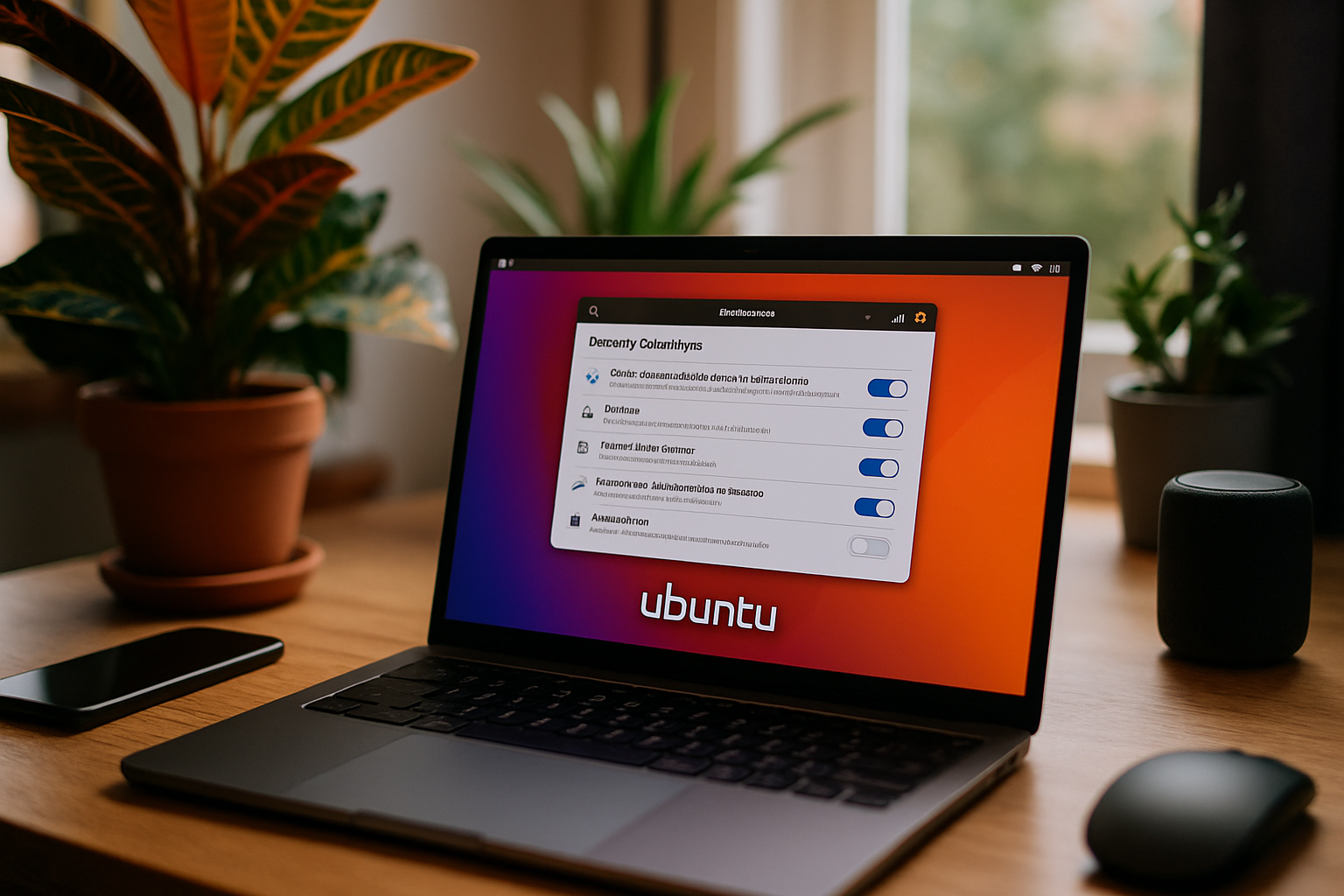
Laisser un commentaire